Получите лучшее из обоих миров с этими эмуляторами Windows
Несколько лет назад люди не принимали Linux, потому что не могли запускать свои любимые программы для Windows. Однако мир программного обеспечения с открытым исходным кодом значительно улучшился, и многие люди привыкли использовать бесплатные инструменты – от почтовых клиентов и офисных приложений до медиаплееров.
Тем не менее, это может быть тот странный, обязательный программный камень, который работает только в Windows. В этом случае попробуйте использовать один из этих четырех инструментов, которые помогут вам установить и запустить приложения Windows в среде Linux.
ВИНО
Что нам нравится
- Для использования приложений Windows не требуется лицензия Windows.
- Возможность запуска большинства игр для Windows.
Что нам не нравится
- Не всегда работают последние версии продуктов Windows, таких как Microsoft Office.
- Некоторые игры и приложения работают вяло.
WINE означает «Вино не эмулятор». WINE предоставляет уровень совместимости Windows для Linux, который позволяет устанавливать, запускать и настраивать многие популярные приложения Windows.
Превращаем Windows в Linux | Kali Linux & Ubuntu | Подборка софта
Чтобы установить WINE, запустите то, что подходит вам по вкусу Linux.
- Ubuntu, Debian, Mint и т.д .:
sudo apt-get install wine
- Fedora, CentOS:
sudo yum install wine
- OpenSUSE:
sudo zypper install wine
- Арка, Манджаро и т.д .:
sudo pacman -S wine
В большинстве сред рабочего стола вы можете запустить программу Windows с WINE, щелкнув правой кнопкой мыши файл и выбрав Открыть с помощью загрузчика программ WINE .
Конечно, вы можете запустить программу из командной строки, используя следующую команду:
винный путь/к/application
Файл может быть как исполняемым, так и установочным файлом.
WINE предлагает инструмент конфигурации, который вы можете запустить с помощью меню вашего рабочего стола или из командной строки, используя следующую команду:
winecfg
Инструмент конфигурации позволяет вам выбрать версию Windows для запуска программ, управлять графическими и звуковыми драйверами, управлять интеграцией с рабочим столом и работать с подключенными дисками.
Вы можете найти это руководство по WINE, а также веб-сайт проекта и документацию полезными.
Winetricks
Что нам нравится
- Значительно расширяет возможности WINE с минимальными усилиями.
- Не требует установки.
Что нам не нравится
- Непосредственно не поддерживается его производителем WineHQ.
- Не так оптимизирован для игр, как другие альтернативы.
Вино само по себе является отличным инструментом. Однако иногда установка приложения может не удаться. Winetricks предоставляет хороший графический инструмент для облегчения процесса установки и запуска приложений Windows.
Чтобы установить Winetricks, запустите любую из следующих команд, подходящую для вашей установки:
- Ubuntu, Debian, Mint и т.д .:
sudo apt-get install winetricks
- Fedora, CentOS:
sudo yum установить winetricks
- OpenSUSE:
sudo zypper установить winetricks
- Арка, Манджаро и т.д .:
sudo pacman -S winetricks
Когда вы запускаете Winetricks, вас приветствует меню со следующими параметрами:
- Просмотр справки
- Установить приложение
- Установить игру
- Установить бенчмарк
- Выберите винный префикс по умолчанию
- Выберите office2007pro
- Включить автоматическую установку
- Показать сломанные приложения
Если вы решите установить приложение, появится длинный список приложений. Список включает в себя проигрыватель Audible, устройства для чтения электронных книг для Kindle и Nook, более старые версии Microsoft Office, Spotify, версию Steam для Windows и различные среды разработки Microsoft до 2010 года.
Список игр включает в себя ряд популярных игр, включая Call of Duty, Call of Duty 4, Call of Duty 5, Biohazard, и Grand Theft Auto: Vice City .
Для установки некоторых элементов требуется компакт-диск, а другие можно загрузить.
Играть на Linux
Что нам нравится
- Руки вниз лучший эмулятор для игр Windows.
- Установите несколько версий WINE одновременно.
- Отличная поддержка сообщества.
Что нам не нравится
- Запуск игр в полноэкранном режиме иногда может привести к сбою.
- Сообщение об ошибке отсутствует.
Лучший бесплатный инструмент для запуска программ Windows – это Play On Linux.
Как и в Winetricks, Play On Linux предоставляет графический интерфейс для WINE. Play On Linux идет дальше, позволяя вам выбрать версию WINE для использования.
Чтобы установить Play On Linux, выполните одну из следующих команд:
- Ubuntu, Debian, Mint и т.д .:
sudo apt-get установить playonlinux
- Fedora, CentOS:
sudo yum установить playonlinux
- OpenSUSE:
sudo zypper установить playonlinux
- Арка, Манджаро и т.д .:
sudo pacman -S playonlinux
Когда вы впервые запускаете Play On Linux, вверху появляется панель инструментов с параметрами для запуска, закрытия, установки, удаления или настройки приложений. Вы также увидите вариант установки на левой панели.
При выборе параметра установить список категорий выглядит следующим образом:
- аксессуары
- развитие
- образование
- Игры
- Графика
- интернет
- мультимедиа
- офис
- Другой
- Патчи
Вы можете выбирать из огромного количества приложений, включая инструменты разработки, такие как Dreamweaver, ассортимент ретро-классики, такой как Sensible World of Soccer, современные игры, такие как Grand Theft Auto версии 3 и 4, серия Half Life и многое другое.
Графический раздел включает в себя Adobe Photoshop и Fireworks, а в разделе Интернета вы найдете браузеры.
Офисная часть немного пострадала. Эти приложения могут не работать.
Play On Linux требует наличия установочных файлов для программ, которые вы устанавливаете, хотя вы можете скачать некоторые игры с GOG.com.
Программное обеспечение, установленное через Play On Linux, обычно работает чаще, чем программное обеспечение, установленное Winetricks
Вы также можете установить не перечисленные программы; однако перечисленные программы специально настроены для установки и запуска с использованием Play On Linux.
Кроссовер
Что нам нравится
- Оптимизированная настройка облегчает для новичков Linux использование программ Windows.
- Надежная круглосуточная поддержка клиентов с премиальным планом.
Что нам не нравится
- Приложения занимают больше места на вашем жестком диске из-за того, как он обрабатывает контейнеры.
- Бесплатная пробная версия ограничена 14 днями.
Кроссовер – единственный предмет в этом списке, который не является бесплатным. Установщики доступны для Debian, Ubuntu, Mint, Fedora и Red Hat.
Когда вы впервые запускаете Crossover, вы видите пустой экран с кнопкой «Установить программное обеспечение Windows» внизу. Если вы нажмете кнопку, появится новое окно со следующими параметрами:
- Выберите приложение
- Выберите установщик
- Выберите бутылку
Бутылка в Crossover похожа на контейнер, который используется для установки и настройки каждого приложения Windows.
Когда вы выберете Выбрать приложение , вы увидите панель поиска, из которой вы можете найти программу, которую хотите установить, введя описание.
Вы также можете выбрать просмотр списка приложений. Появится список категорий, и, как и в Play On Linux, вы можете выбирать из широкого спектра пакетов.
Когда вы решите установить приложение, будет создана новая бутылка, подходящая для этого приложения, и вам будет предложено указать установщик или setup.exe.
Зачем использовать Crossover, когда Play On Linux бесплатна? Некоторые программы работают только с Crossover, а не Play On Linux. Если вам крайне нужна эта программа, тогда это один из вариантов.
Хотя WINE – отличный инструмент, а другие перечисленные опции обеспечивают дополнительную ценность для WINE, некоторые программы могут работать некорректно, а некоторые могут вообще не работать. Другие варианты включают создание виртуальной машины Windows или двойную загрузку Windows и Linux.
Источник: solutics.ru
Программы Windows в Linux
Те, кто в теме, давно знают о Wine и Play on Linux, я же в этой статье постараюсь как можно проще и понятнее рассказать об их использовании тем, кто только задумывается о возможности использования Linux и кого при этом смущает мысль, а смогут ли они при этом продолжать пользоваться привычными по Windows программами?
Для начала, я скажу, что многие программы имеют версиии для Windows и для Linux. Никаких особых усилий это от разработчиков не требует. Если вы, например, используете для разработки открытую среду визуального программирования Lazarus, то с лёгкостью можете скомпилировать свою программу, как для Windows, так и для Linux.
А ещё уже с 1993 года развивается проект Wine, чьё название расшифровывается как Wine Is Not an Emulator. Да, Wine – это не эмулятор и тем более не виртуальная машина.
Wine — это свободная реализация Windows API.
Windows API — это набор базовых функций интерфейсов программирования приложений операционных систем семейств Microsoft Windows, которыйпредоставляет прямой способ взаимодействия приложений пользователя с операционной системой. Работа через Windows API — это наиболее близкий к операционной системе способ взаимодействия с ней из прикладных программ. Более низкий уровень доступа, необходимый только для драйверов устройств, в текущих версиях Windowsпредоставляется через Windows Driver Model.
Когда в 2010 году я, в основном, перешёл на Linux, то второй операционной системой на моём десктопе оставалась Windows Xp. Linux прекрасно видит разделы файловых систем Windows и я развлекался тем, что копировал из Program Files в Windows папки установленных там программ в папку Program Files в Wine и запускал их там.
Для того, чтобы установить программу Windows в Wine надо просто запустить её установочный файл и дальше всё как в Windows. Её ярлык появляется в меню Wine и пользуйтесь ей на здоровье.
Увы, так происходит не в 100% случаев. Но и собственно не все версии программ Windows работают нормально под любой версией своей родной операционной системы. Для этого в Windows и предусмотрен режим совместимости, который тоже не всегда помогает.
Некоторые программы Windows, для своей правильной работы, нуждаются в настройке под себя Wine.
Поскольку не все пользователи обладают достаточной для этого квалификацией разработчики Play on Linux с 2007 года стараются взять на себя работу по настройке Wine под конкретные версии программ Windows.
Источник: dzen.ru
Программы Windows в Linux
Новые пользователи сразу после перехода на Linux с операционной системы Windows часто сталкиваются с проблемой поиска программ. Для некоторых Windows программ сложно найти достойные альтернативы, а другие и вовсе являются формальным стандартом. К счастью, в Linux есть такое программное обеспечение, как Wine, которое позволяет запускать множество Windows программ практически без особых проблем.
В этой статье мы собрали программы Windows Linux, которые часто приходится запускать и которые работают с минимумом дополнительных настроек и проблем через wine. Большинство из этих программ широко известны. А теперь давайте перейдем к самому списку.
1. Microsoft Office
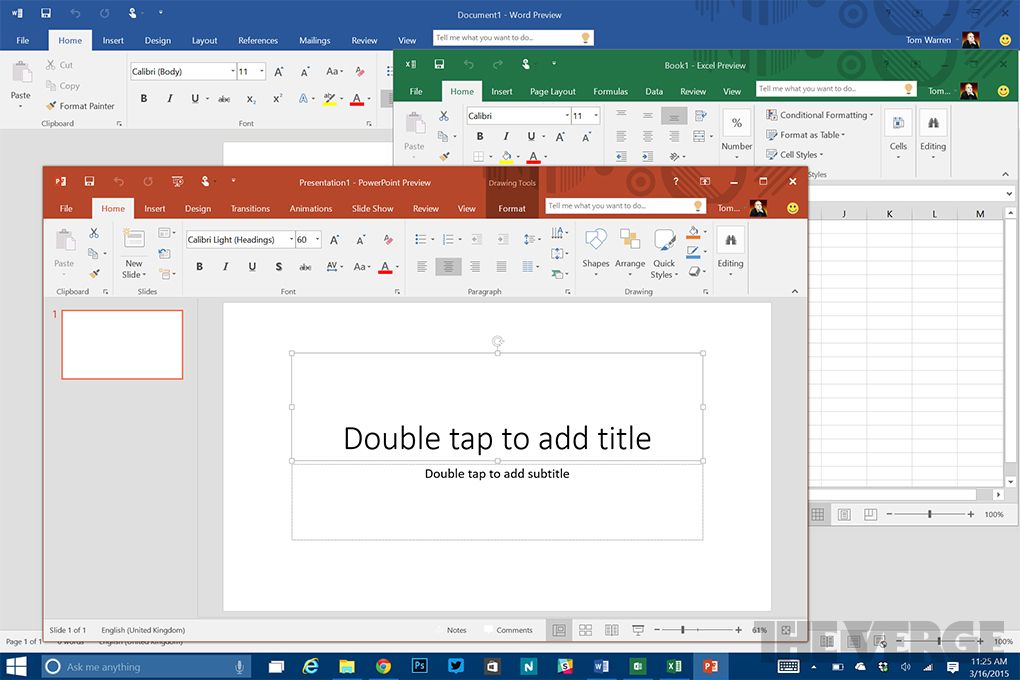
Одна из главных программ, которая используется многими пользователями через Wine. Несмотря на то, что в Linux уже есть несколько достойных офисных клиентов, таких как, например, LibreOffice, OnlyOffice или WPS Office, они не предоставляют максимальной совместимости с офисным пакетом от Майкрософт, а он используется в большинстве организаций и является де-факто стандартом для работы с офисными документами.
Microsoft Office очень часто запускается в Wine, разработчики этой библиотеки совместимости приложили очень много усилий, чтобы обеспечить наилучшую поддержку. Самая свежая версия программы не поддерживается, но вы можете запустить Microsoft Office 2013 и работать в нем вполне комфортно. Оценка работоспособности программы на WineDB — серебро.
2. Photoshop
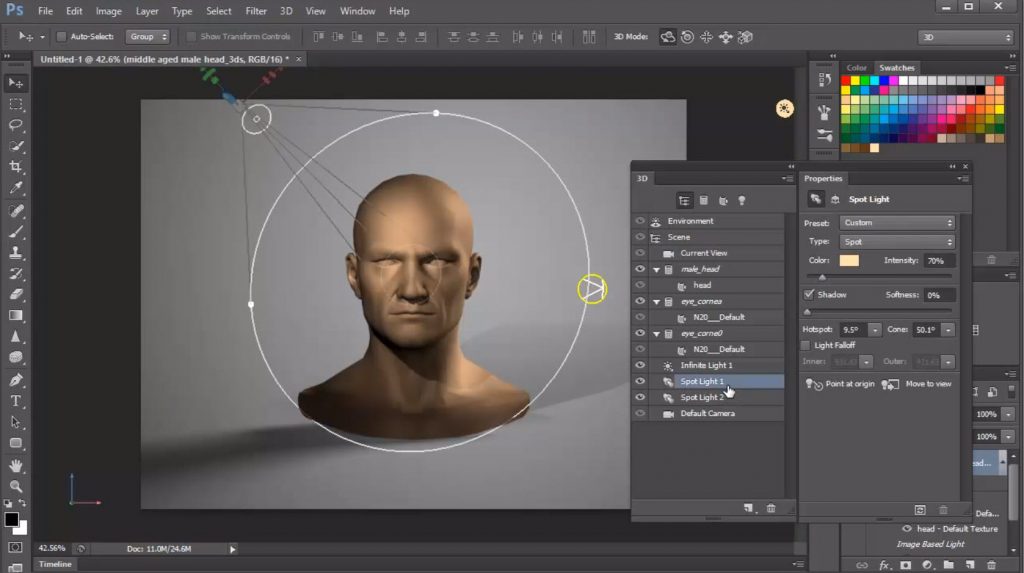
Это самый популярный графический редактор, несмотря на то, что в Linux есть Gimp, Krita и Inkscape, большинство профессионалов привыкли использовать Photoshop и не зря. Эта программа дает максимальную функциональность. Установка Photoshop на Wine выполняется сложнее чем Microsoft Office, и работает программа не так хорошо как в Windows. Но все же ее применение возможно и часто используется дизайнерами и другими людьми творческих профессий. Оценка работоспособности программы на WineHQ — золото.
3. AutoCAD

AutoCAD — это система для моделирования и черчения различных двухмерных и трехмерных фигур, разработанная в компании Audodesk. Эта программа очень часто проверяется инженерами и специалистами в машиностроении, строительстве, архитектуре, а также других областях промышленности и науки. Для Linux существует очень мало достойных программ для черчения. Есть несколько свободных вариантов, но они не могут сравняться по функциональности с AutoCAD.
Поэтому пользователям, использующим эту программу приходится устанавливать ее через Wine. Хотя и в работе можно обнаружить некоторые проблемы, в целом она работает приемлемо. Как и другие программы Windows в Linux.
4. Evernote

Бывает нужно, чтобы необходимая информация была под рукой. Для этого часто используются различные сервисы заметок. Мы не всегда можем прочитать все что нашли в интернете, иногда необходимо оставить некоторые записи на потом в надежном месте. Для всех этих задач пользователи Windows часто используют Evernote, программа доступна в веб, имеет приложение для Android и iOS. Здесь поддерживается синхронизация, теги, метки, каталоги, разметка markdown и другие современные возможности.
Настольная программа для Windows тоже есть, но нет версии для Linux. Хотя можно использовать веб-интерфейс, но его нельзя применять в оффлайн. В Linux есть несколько клиентов, таких как Nevernote или Nixnote, но они работают не так хорошо как официальный клиент. Он запускается и работает достаточно хорошо, оценка на AppDB — золото.
5. .Notepad++

Notepad++ — это очень популярный среди программистов редактор кода. Здесь поддерживается множество интересных возможностей, таких как подсветка синтаксиса, подчеркивание ошибок для многих языков, конвертирование орфографии и многое другое. Хотя для Linux существуют различные аналоги Notepad++, некоторые пользователи хотят использовать оригинальный редактор. И он достаточно хорошо работает в этой системе. Для некоторых версий оценка достигала золота или платины, для самой последней пока что бронза, но это тоже неплохо.
6. FineReader
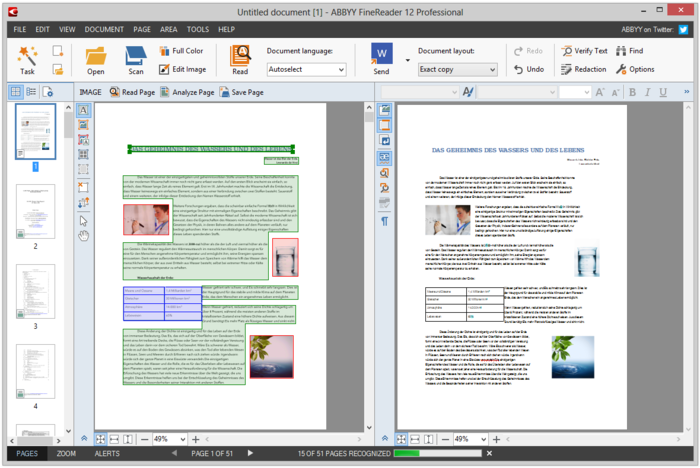
Одна из задач, которые возникают перед студентами или офисными работниками — это отсканировать текст с бумаги и перевести его в цифровой вариант. Для этого в Windows используется ABBY FineReader. Эта программа позволяет считывать текст не только с PDF документов отличного качества, но и даже с фотографий, сделанных на телефон с достаточным разрешением камеры.
Старую версию программы все же можно запустить в Linux с большими трудностями. Установка не работает, но можно вручную распаковать программу. По информации от AppDB версия 10 работает с оценкой серебро.
7. UltraISO
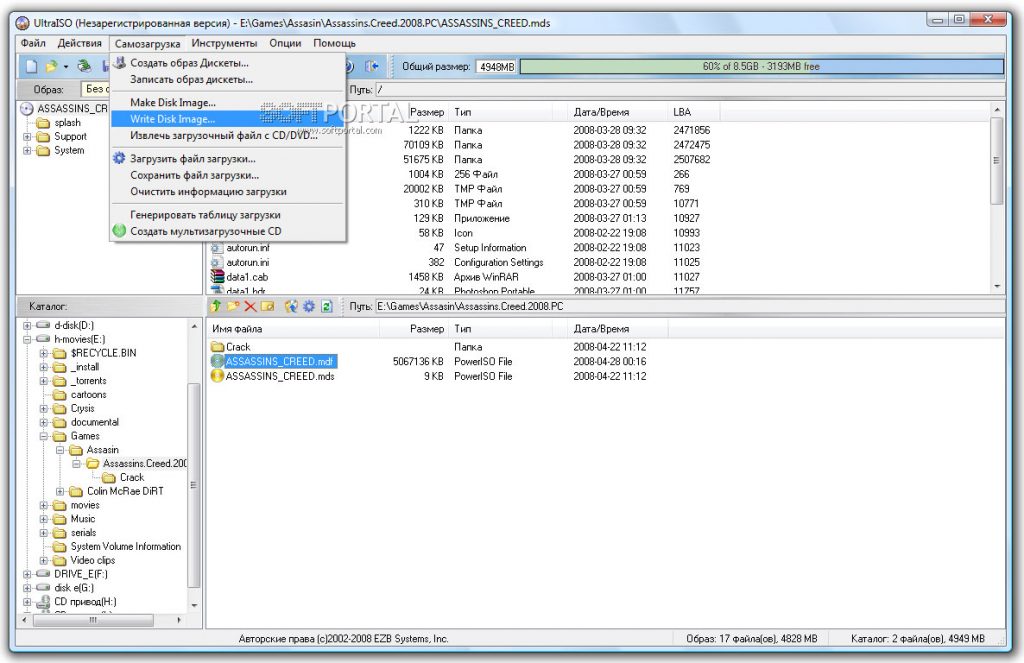
Программа UltraISO используется в Windows для управления образами дисков, их автоматическим монтированием и редактированием их содержимого. Утилита незаменима в Windows, но в Linux для нее не нужно даже аналогов, монтирование образов встроено в операционную систему. Тем не менее редактировать и конвертировать образы из одного формата в другой не всегда просто. Поэтому пользователи иногда применяют эту программу. Оценка программы на AppDB — золото.
8. Format Factory
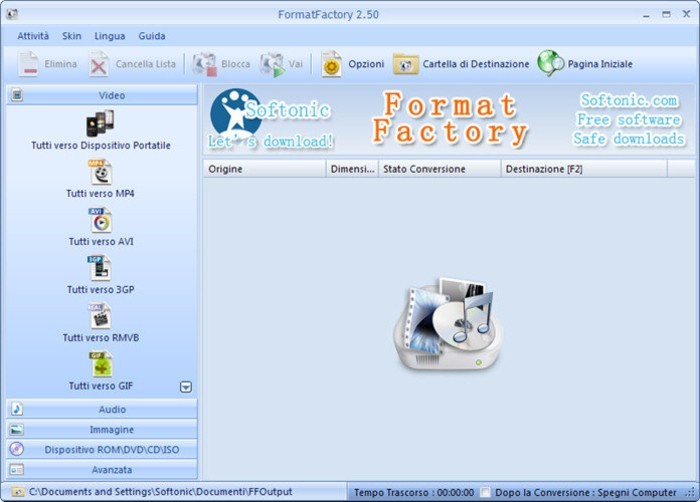
Format Facroty — это один из самых популярных конвертеров мультимедийных форматов для Windows. Программа поддерживает большинство известных форматов и позволяет выполнять преобразование буквально в несколько кликов. В Linux есть утилита ffmpeg, с аналогичной функциональностью, но ею намного сложнее пользоваться, поэтому некоторые пользователи, устанавливают FormatFacroty, к которой уже успели привыкнуть. Программа отлично запускается как и другие программы под wine. Оценка программы на AppDB в последних версиях Wine — золото.
Выводы
В этой статье мы рассмотрели лучше программы Windows в Linux, которые можно использовать на начальном этапе использования Linux или для замены пока не реализованных альтернатив. Весьма нежелательно применять программы Wine, будет гораздо лучше, если вы все-таки сможете использовать аналоги для Linux. А какие программы wine в linux используете вы? Насколько хорошо они работают? Напишите в комментариях!
Обнаружили ошибку в тексте? Сообщите мне об этом. Выделите текст с ошибкой и нажмите Ctrl+Enter.
Источник: losst.pro